最近開始體驗FastGPT開源知識庫問答系統,用他們試著開發調試一些小助手。這中間需要使用到MongoDB,就在自己伺服器上進行了安裝,特此記錄下。 環境說明:阿裡雲ECS,2核8G,X86架構,CentOS 7.9操作系統。 選擇版本 1.打開MongoDB社區版下載頁面,選擇我們想要安裝的版本、 ...
最近開始體驗FastGPT開源知識庫問答系統,用他們試著開發調試一些小助手。這中間需要使用到MongoDB,就在自己伺服器上進行了安裝,特此記錄下。
環境說明:阿裡雲ECS,2核8G,X86架構,CentOS 7.9操作系統。
選擇版本
- 1.打開MongoDB社區版下載頁面,選擇我們想要安裝的版本、操作系統、和包類型,然後點擊
Copy link左側複製圖標。我這裡選擇的是5.0.23版本。
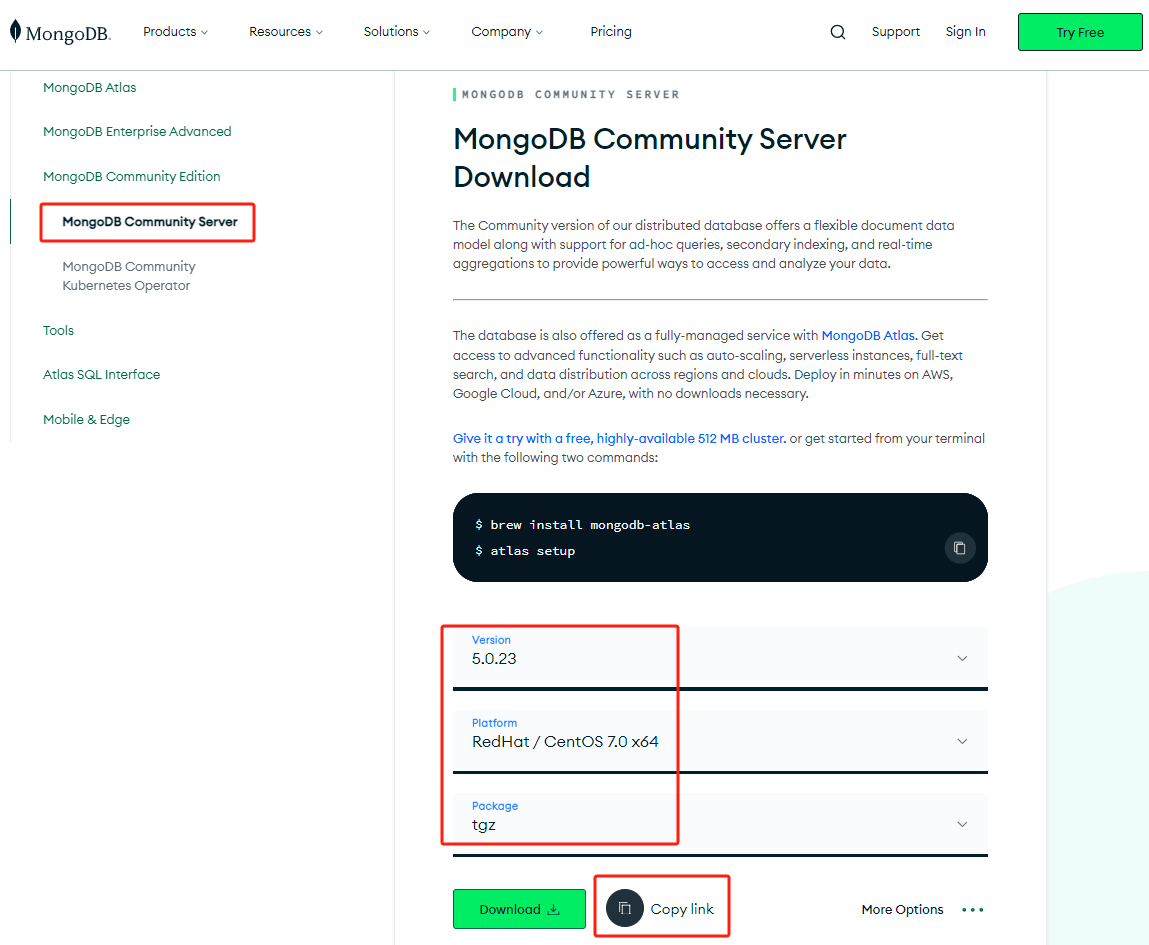
安裝
- 1.登錄伺服器,在/tmp目錄使用wget命令下載MongoDB包,路徑就是之前
Copy link複製的鏈接。
wget https://fastdl.mongodb.org/linux/mongodb-linux-x86_64-rhel70-5.0.23.tgz
- 2.將下載好的包解壓到
/usr/local,並將MongoDB目錄重命名為mongodb-5.0.23,這樣看起來更簡潔明瞭。
# 切換到/usr/local目錄
cd /usr/local
# 解壓
tar -xzvf mongodb-linux-x86_64-rhel70-5.0.23.tgz
# 重命名目錄
mv mongodb-linux-x86_64-rhel70-5.0.23 mongodb-5.0.23
- 3.配置環境變數。
# 編輯profile
vi /etc/profile
# 修改PATH變數,註意目錄與上一步安裝目錄保持一致
export PATH=/usr/local/mongodb-5.0.23/bin:$PATH
# 更新profile
source /etc/profile
- 4.編輯MongoDB配置信息,配置數據、日誌保存路徑。
# 進入MongoDB安裝目錄
cd /usr/local/mongodb-5.0.23
# 創建數據、日誌目錄
mkdir data logs
# 編輯MongoDB配置信息
vi mongodb.conf
# MongoDB詳細配置,將以下內容填入mongodb.conf
## 埠
port=27017
## 允許遠程連接
bind_ip=0.0.0.0
## 數據文件存放路徑
dbpath=/usr/local/mongodb-5.0.23/data
## 日誌文件存放路徑
logpath=/usr/local/mongodb-5.0.23/logs/mongodb.log
## 後臺運行
fork=true
- 5.配置MongoDB為系統服務,並設置開機自啟動。
# 編輯mongodb.service
vi /usr/lib/systemd/system/mongodb.service
# 將以下內容複製粘貼到mongodb.service
[Unit]
Description=mongodb-server
After=network.target
[Service]
Type=forking
ExecStart=/usr/local/mongodb-5.0.23/bin/mongod --config /usr/local/mongodb-5.0.23/mongodb.conf
PrivateTmp=true
[Install]
WantedBy=multi-user.target
# 修改mongodb.service文件許可權
chmod 755 /usr/lib/systemd/system/mongodb.service
# 設置開機自啟動
systemctl enable mongodb
- 6.啟動MongoDB,並連接。
# 啟動
systemctl start mongodb
# 查看運行狀態
systemctl status mongodb
# 連接
mongo
至此,全部完成



